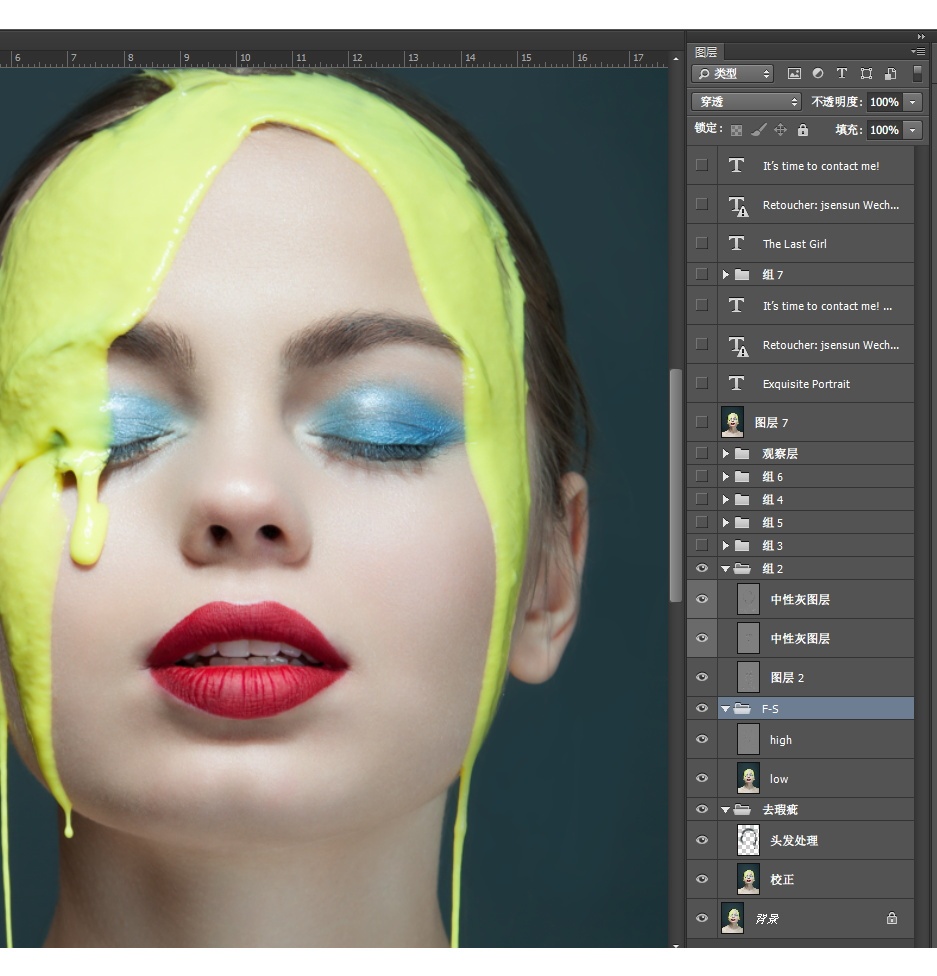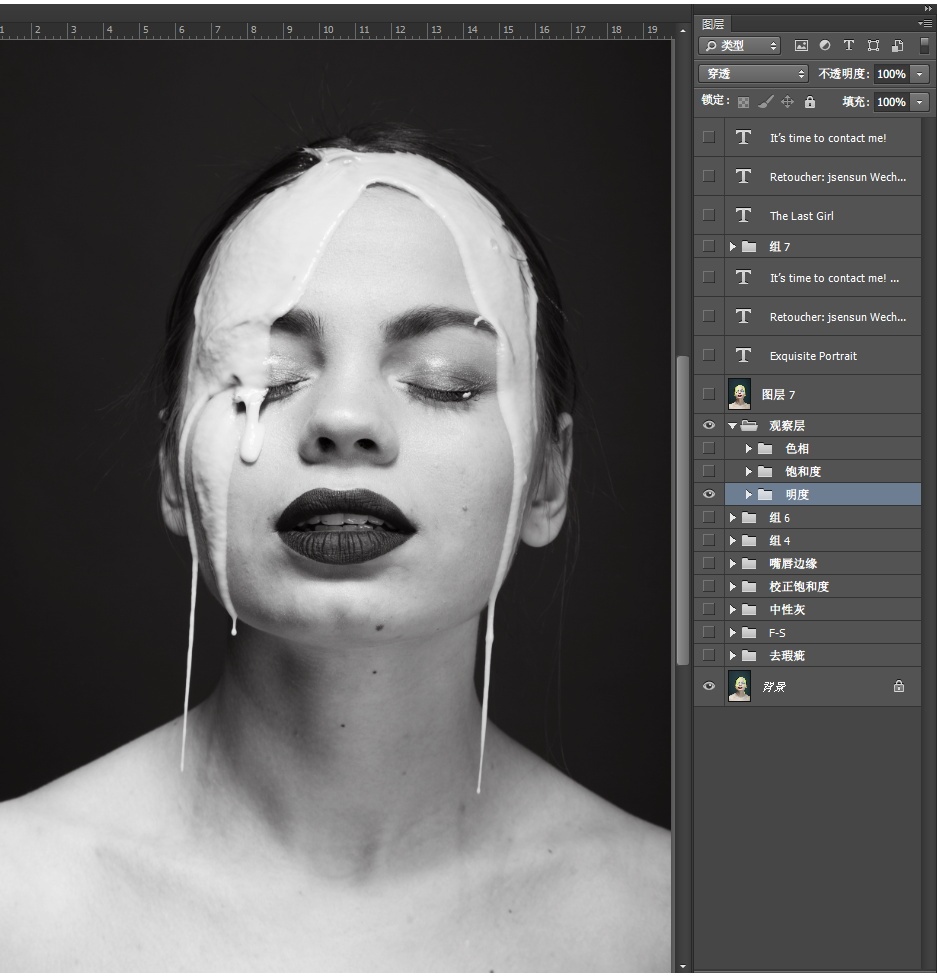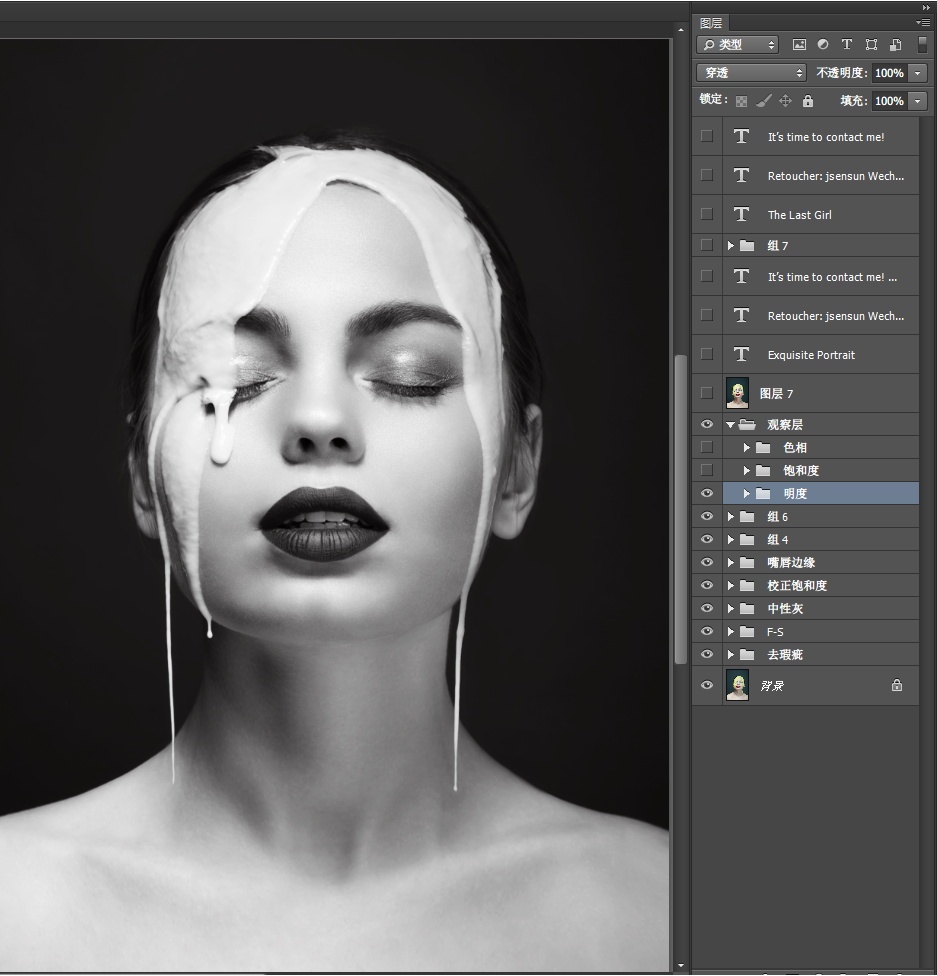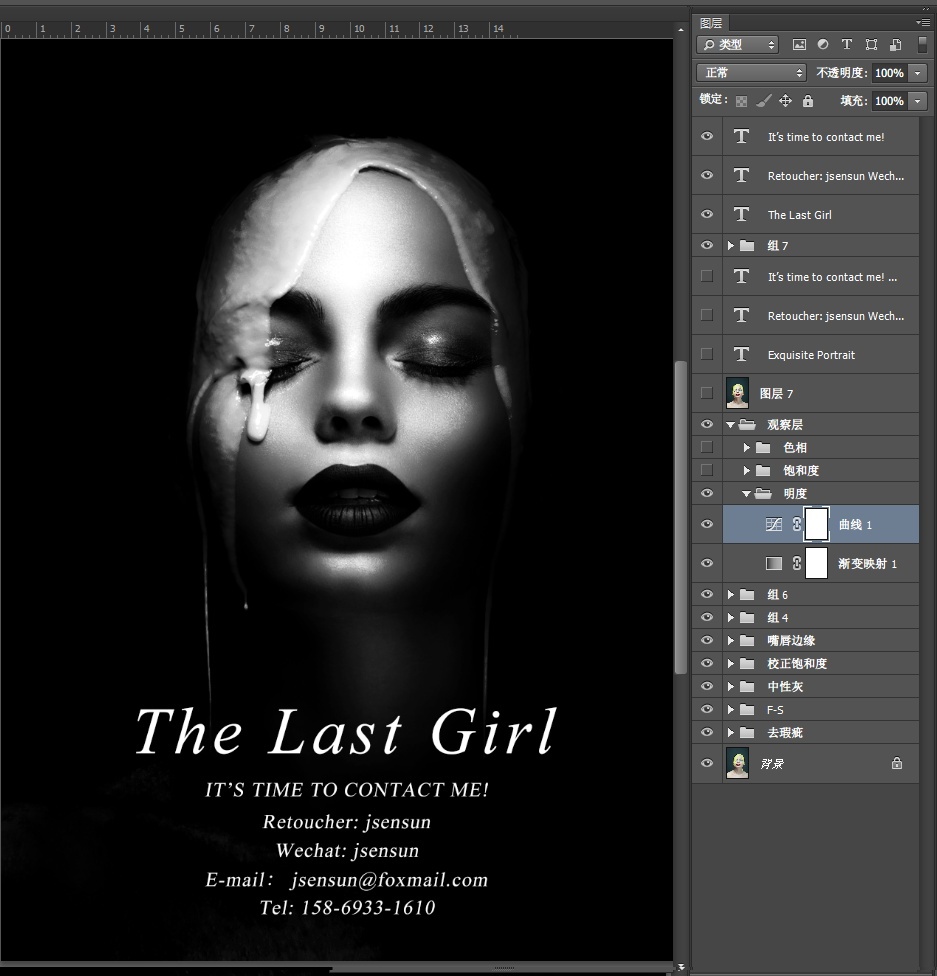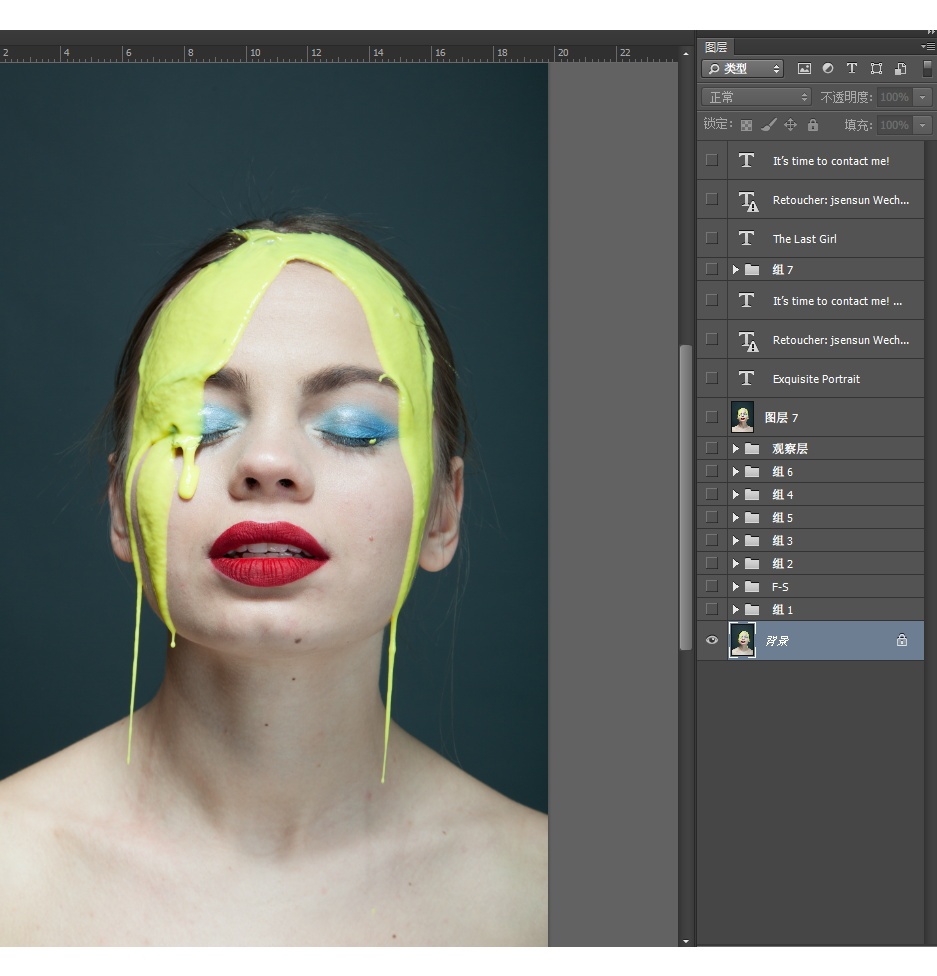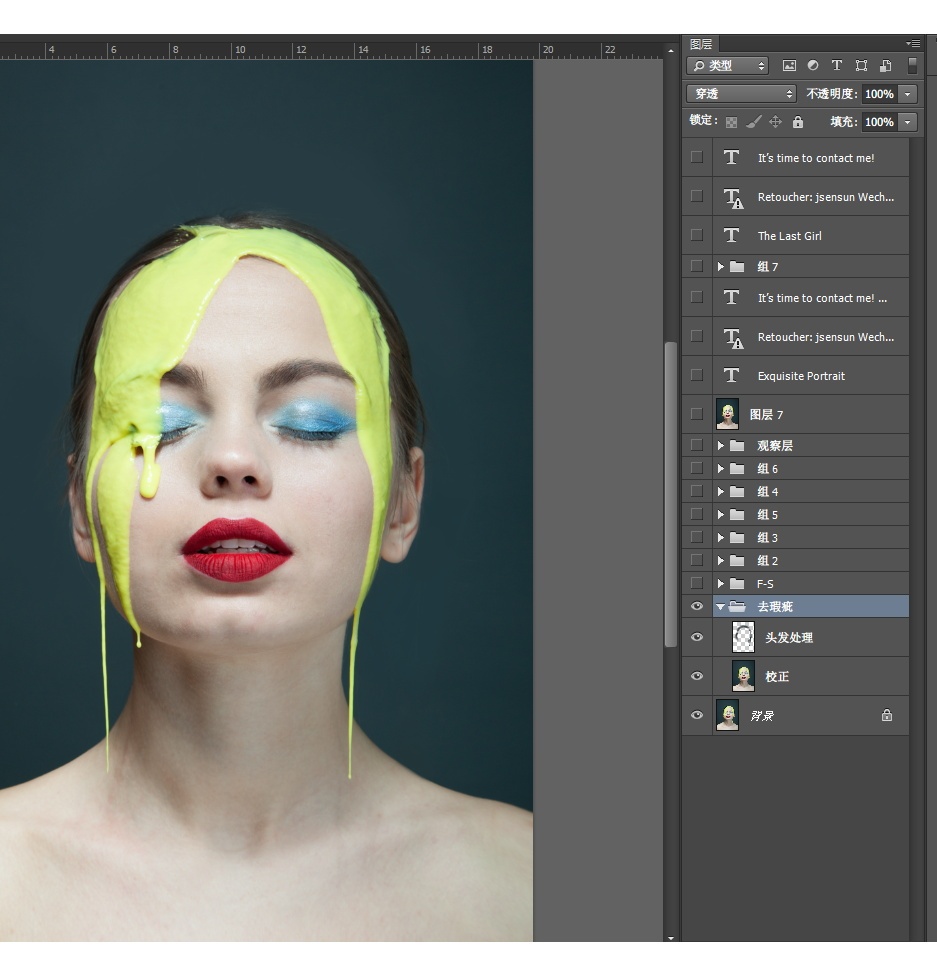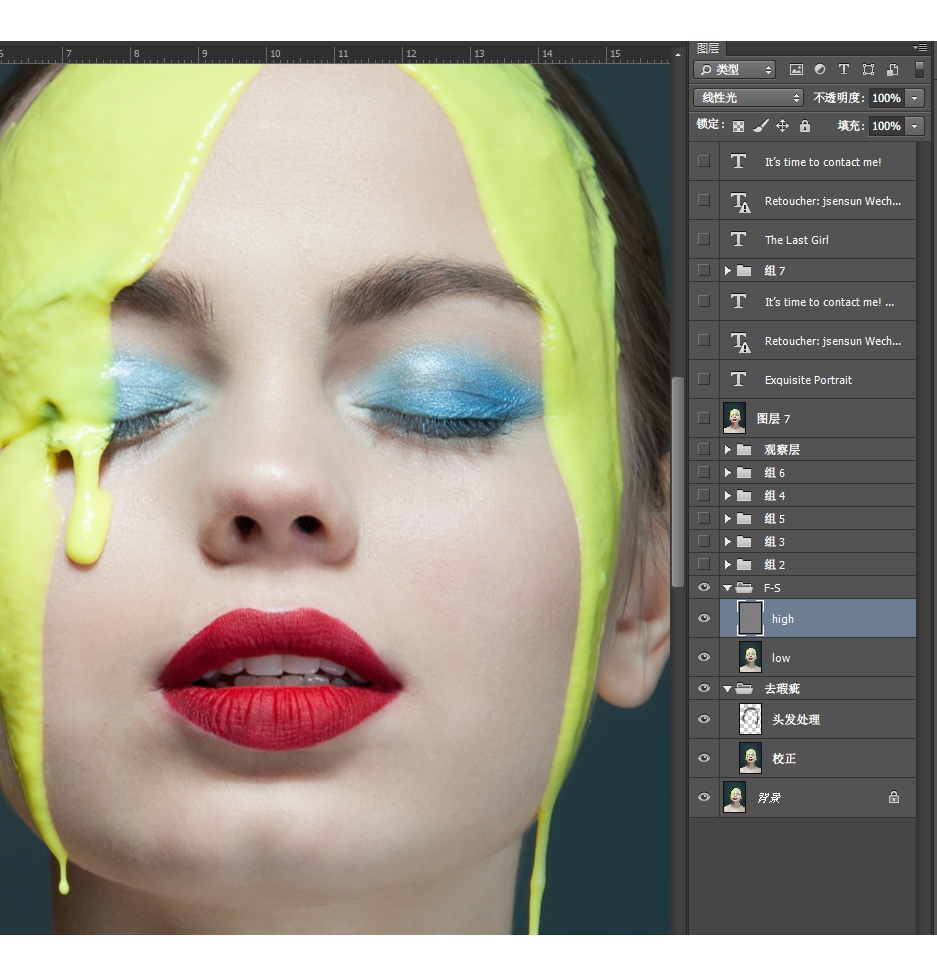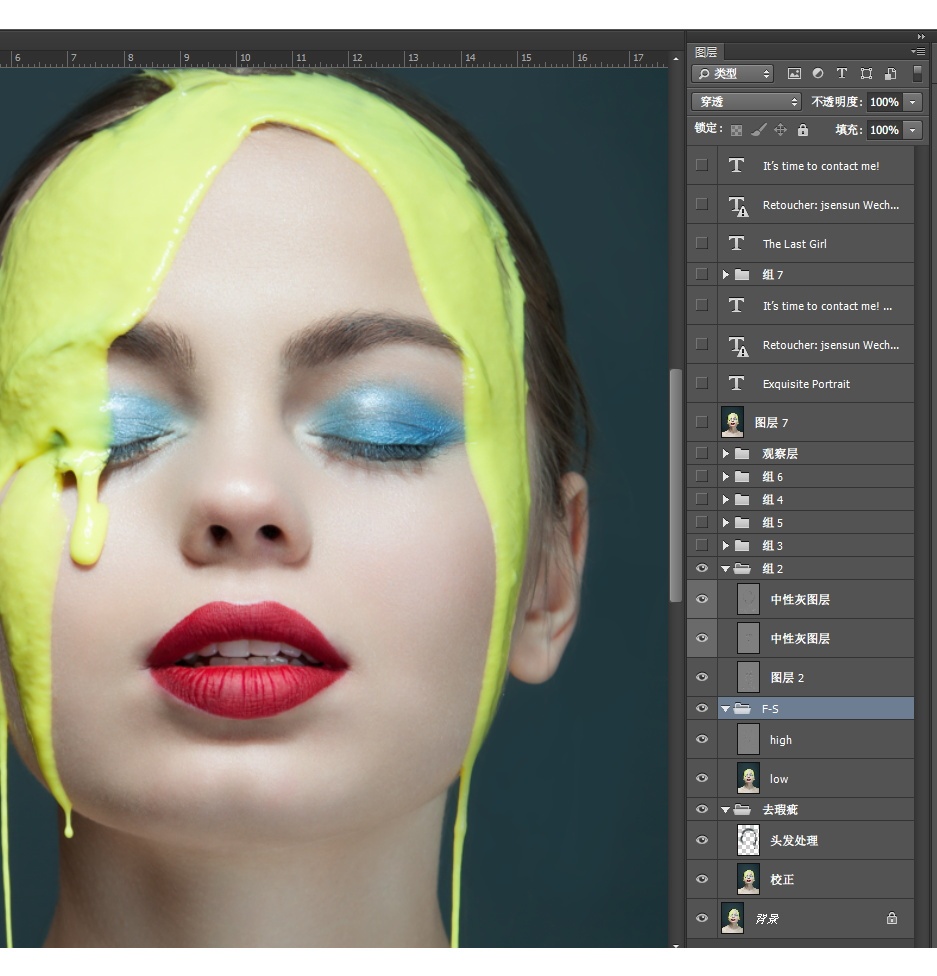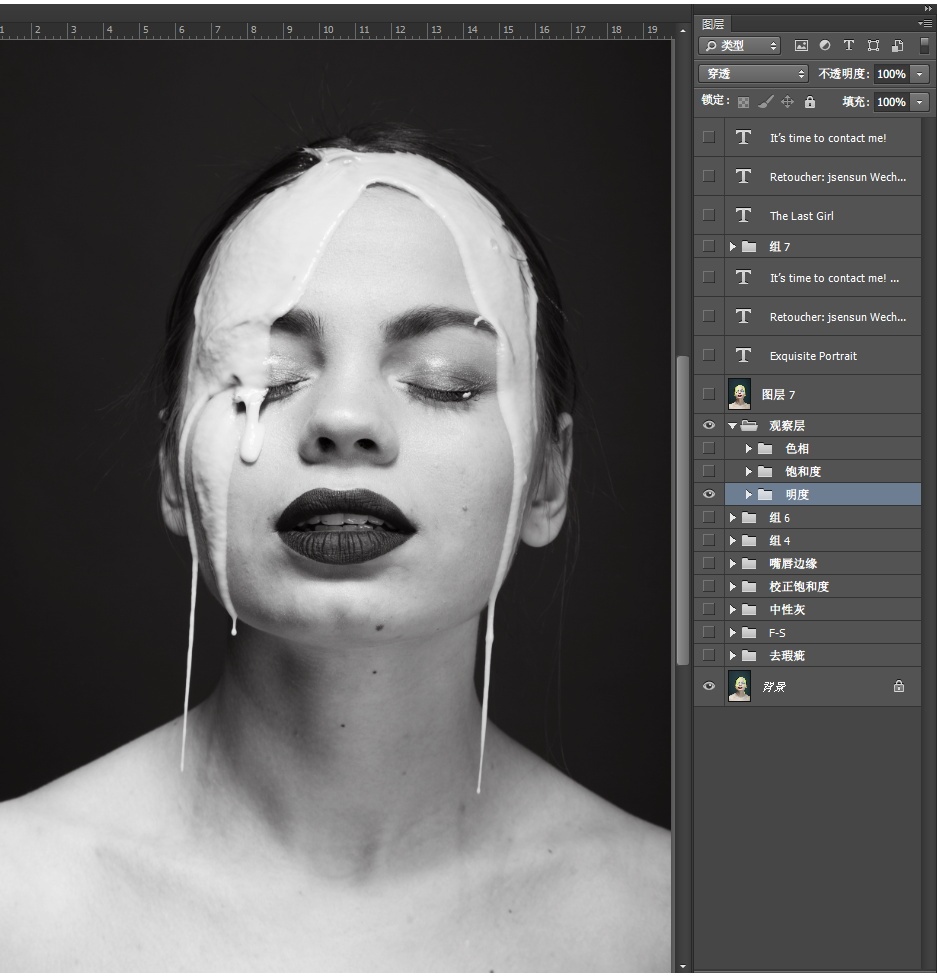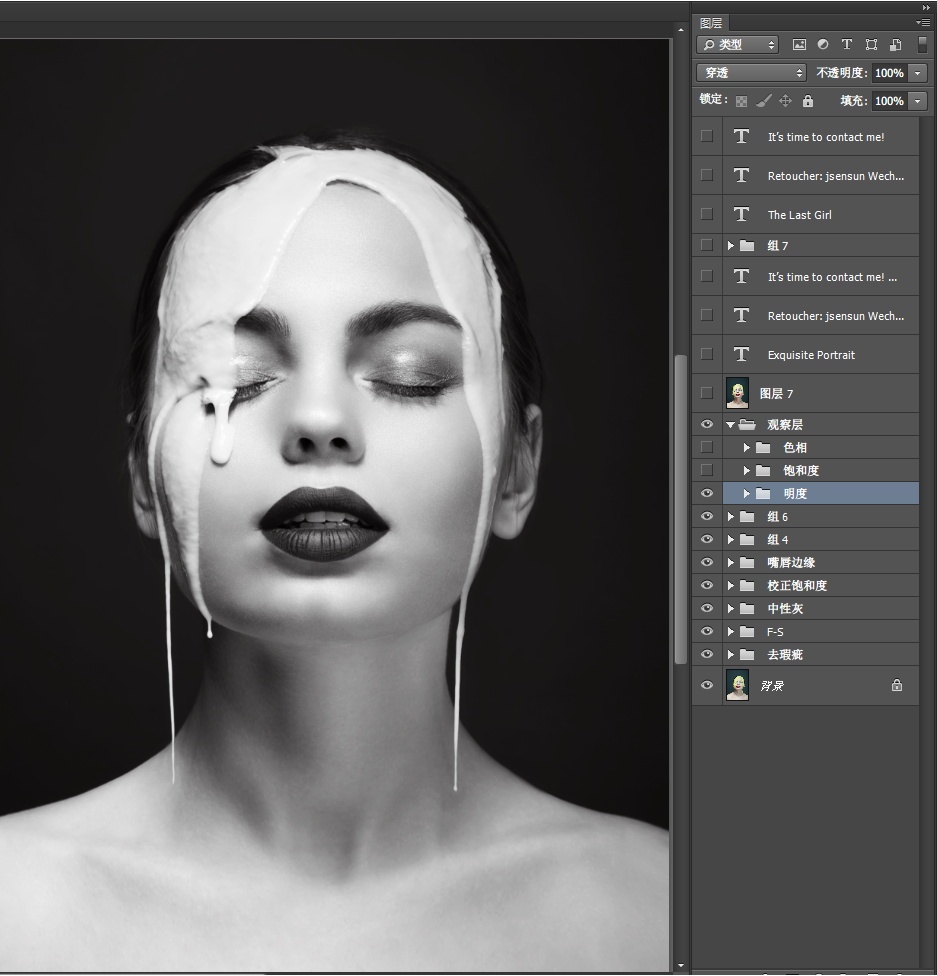жӣҙж–°ж—¶й—ҙпј� 2018-07-28
еҪ•е…Ҙпј� й»„еҸ¶йЈһжү¬ пј�
иҝҷж¬Ўзҡ„ж•ҷзЁӢд»ҺRAWиҪ¬зүҮд№ӢеҗҺејҖе§Ӣзҡ„пјҢж•ҙдёӘиҝҮзЁӢжҳҜе…Ёж–Үеӯ—зҡ„пјҢеӣҫзүҮдёӯеҢ…еҗ«дәҶжүҖжңүзҡ„ж“ҚдҪңжӯҘйӘӨпјҢиҜ·д»”з»Ҷи§ӮеҜҹгҖ�
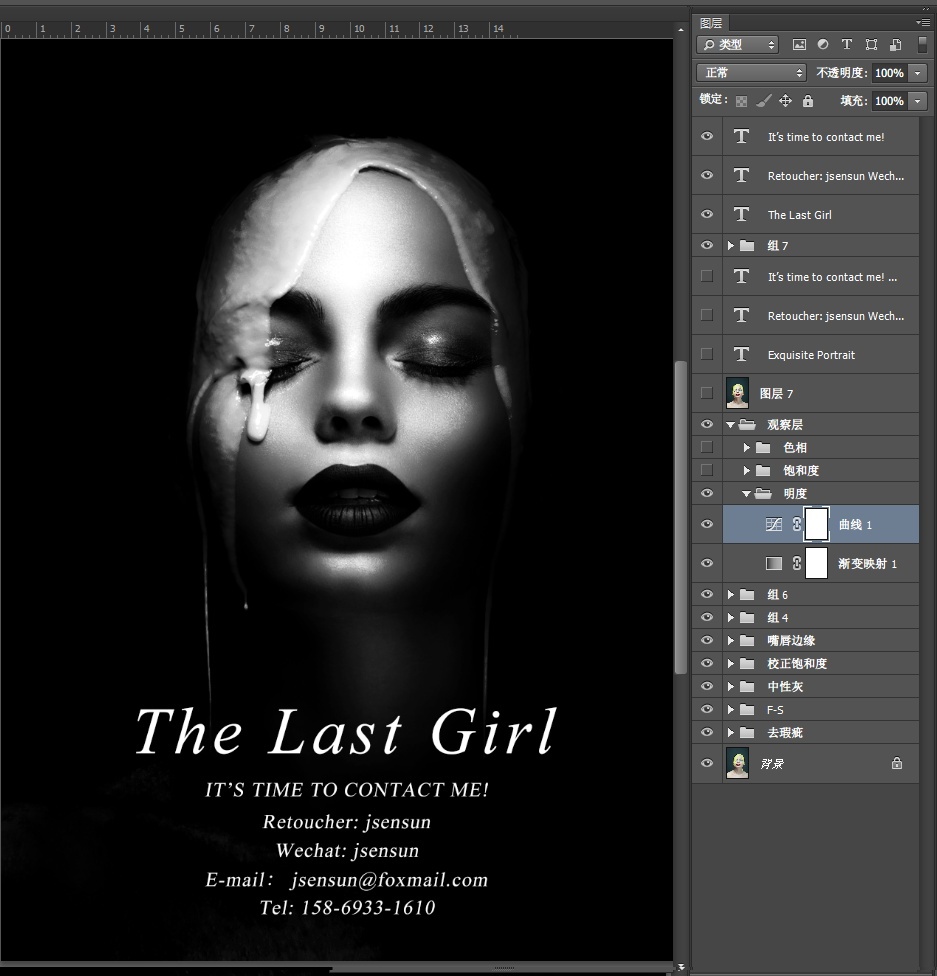
1гҖҒиҝҷйҮҢзӣҙжҺҘи·іиҝҮдәҶRAWиҪ¬жЎЈзҡ„ж“ҚдҪңпјҢиҝӣе…ҘдәҶPSзҡ„жүҖжңүж“ҚдҪңжөҒзЁӢгҖ�
зҺ°еңЁеӨ§е®¶зңӢеҲ°зҡ„жҳҜж‘„еҪұеёҲжӢҚж‘„жЁЎзү№еҺҹе§Ӣзҡ„ж‘ҶжӢҚж•ҲжһңпјҢжҺҘдёӢжқҘжҲ‘们жҢүз…§ж–Үеӯ—дёҺеӣҫзүҮз»“еҗҲзҡ„ж–№ејҸжқҘжҺўз©¶дёҖдё�
жҖҺд№ҲдёҖжӯҘдёҖжӯҘе®һзҺ°жңҖеҗҺзҡ„з»“жһңпјҢжүҖжңүзҡ„еӣҫеұӮйғҪеңЁеҸіиҫ№зҡ�еӣҫеұӮиҸңеҚ•жҳҫзӨәгҖ�
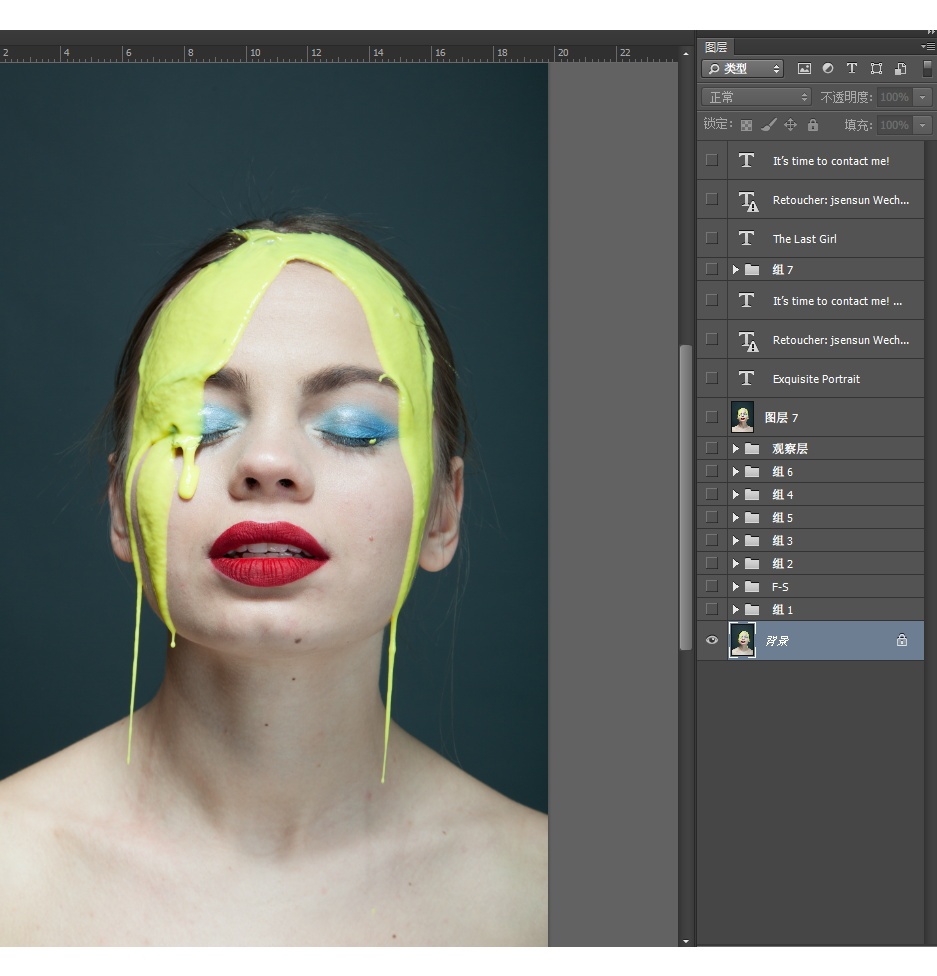
2гҖҒз‘•з–өзҡ„еӨ„зҗҶеҜ№дәҺзҶҹз»ғPSзҡ„дҪ иӮҜе®ҡдёҚжҳҜйҡҫдәӢпјҢеҺҹеӣҫдёӯеӯҳеңЁзҡ„жңҖеӨ§й—®йўҳеҖ’жҳҜжЁЎзү№зҡ„е§ҝеҠҝдёҚеӨҹвҖңжЁӘе№із«–зӣҙвҖқпјҢ
жҲ‘иҝҷйҮҢдҪҝз”ЁеҲ°дәҶиҮӘз”�еҸҳжҚўе’Ңж¶ІеҢ–е…ұеҗҢе®ҢжҲҗдәҶзҺ°еңЁиҝҷж ·зҡ„ж ·еӯҗпјҢеҜ№дәҺиҮӘе·ұз»ғд№ зҡ„зүҮеӯҗпјҢжҖҺд№ҲеҒҡйғҪдёҚдёәиҝҮпјҢ
еҗҺжқҘи§үеҫ—жЁЎзү№зҡ„йј»еӯҗеҘҪеғҸжҜ”еҺҹеӣҫе°ҸдәҶдәӣи®ёгҖӮиҝҷйҮҢзҡ„еҠӣеәҰеӨ§е®¶еҸҜд»ҘйҡҸеҝғжҺҢжҸЎгҖ�
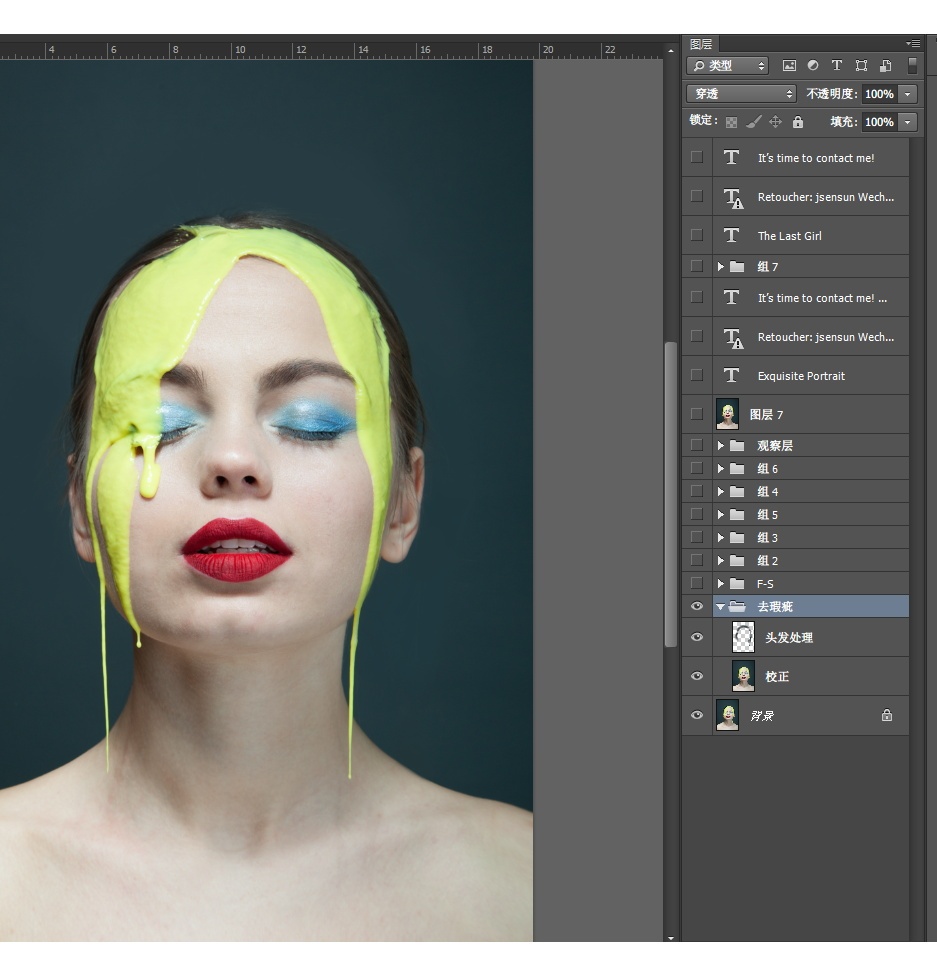
3гҖҒF-SпјҲFrequency Separationпјүзҡ„зј©еҶҷпјҢд№ҹе°ұжҳҜй«ҳдҪҺйў‘гҖ�
еңЁжҲ‘е…¬дј—еҸ·е’ҢеҮ дёӘж•ҷзЁӢйҮҢжӣҫеҸҚеӨҚжҸҗеҸҠпјҢиҝҷйҮҢе°ұдёҚеӨҡеҒҡиҝҮзЁӢзҡ„и§ЈйҮҠдәҶпјҢй«ҳдҪҺйў‘зҡ„еҠЁдҪңеңЁжҲ‘ зҡ„е…¬дј—еҸ·д№ҹеҸҜд»ҘдёӢиҪҪгҖ�
еҖјеҫ—жіЁж„Ҹзҡ„жҳҜпјҢй«ҳдҪҺйў‘иҷҪ然ејәеӨ§пјҢдҪҶжҳҜд№ҹеҸҜд»ҘејәеӨ§еҲ°жҜҒжҺүдҪ зҡ„еӨ§зүҮгҖ�
ж•°еҖјдёҖе®ҡиҰҒд»”з»Ҷж–ҹй…ҢпјҢеӨҡиҜ•йӘҢеҮ дёӘзңӢзңӢж•ҲжһңпјҢе°ҪжңҖеӨ§еҸҜ иғҪдҝқз•ҷзә№зҗҶз»ҶиҠӮгҖ�
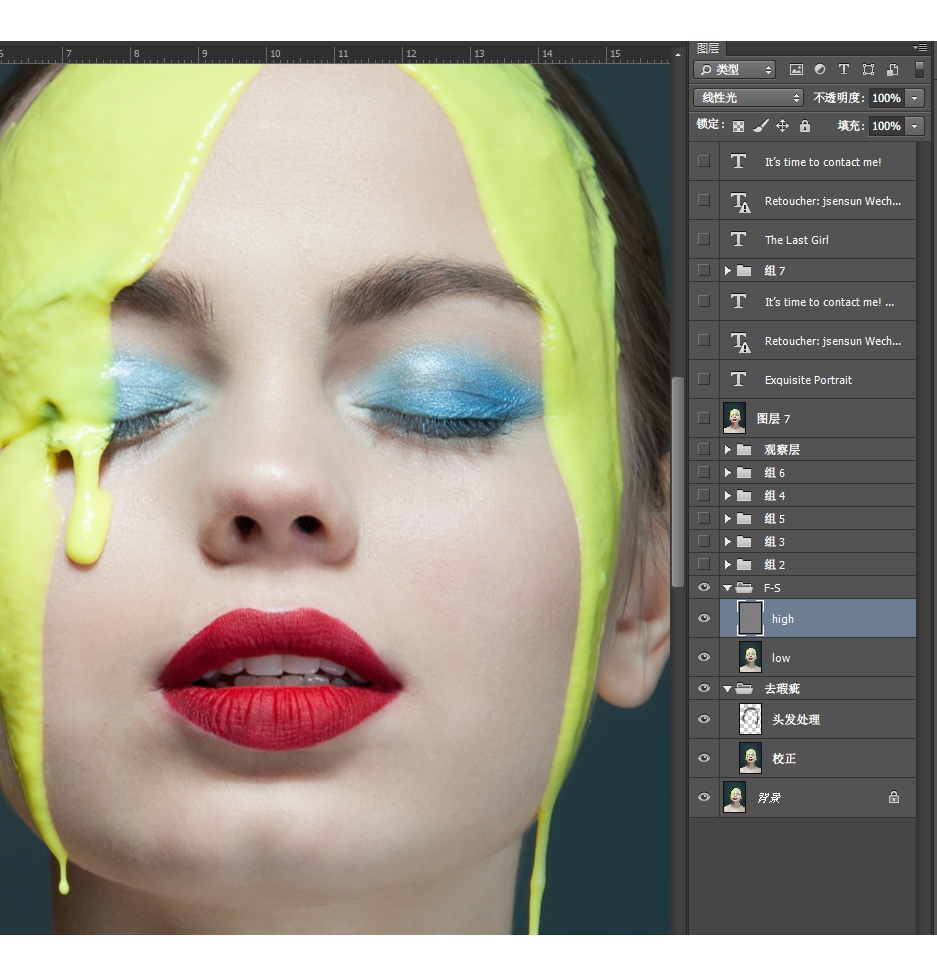
4гҖҒеңЁеҒҡе®Ңй«ҳдҪҺйў‘д№ӢеҗҺпјҢжҲ‘е–ңж¬ўж–°е»әжҳҺеәҰи§ӮеҜҹеұӮпјҢеҶҚеҲӣе»әдёӯжҖ§зҒ°еӣҫеұӮпј�
еүҚдәӣеӨ©жңүеҗҢеӯҰй—®еҸҢжӣІзәҝдёҺдёӯжҖ§зҒ°жңүжІЎжңүеҢәеҲ«пјҢеңЁе®һзҺ°ж•ҲжһңдёҠе…¶е®һеҸҢжӣІзәҝеҜ№йҘұе’ҢеәҰдҝқз•ҷзҡ„жӣҙеҘҪдәӣгҖ�
ж–№дҫҝзЁӢеәҰдёҠжқҘиҜҙпјҢдёӯжҖ§зҒ°жӣҙеҚ дјҳеҠҝпјҢеӣ дёәдёҖдё�еӣҫеұӮе°ұеӨҹдәҶпјҢдёҚз”ЁжқҘеӣһеҲҮжҚўгҖ�
иҝҳйңҖиҰҒжіЁж„Ҹзҡ„жҳҜпјҢдёәдәҶе°‘еҒҡдҝ®жӯЈпјҢејәзғҲе»әи®®з»ҶиҠӮеӨ„зҗҶзҡ„дёӯжҖ§зҒ°еӣҫеұӮдёҺе…үеҪұз»“жһ„зҡ„еӣҫеұӮеҲҶејҖеӨ„зҗҶпј�
иҝҷж ·еҸҜд»Ҙжңүж•ҲйҒҝе…Қеӣ з”»й”ҷе…үеҪұж— жі•ж’Өй”ҖпјҢиҖҢеҜјиҮҙзҡ„з»ҶиҠӮеӨ„зҗҶеӨұж•ҲгҖ�